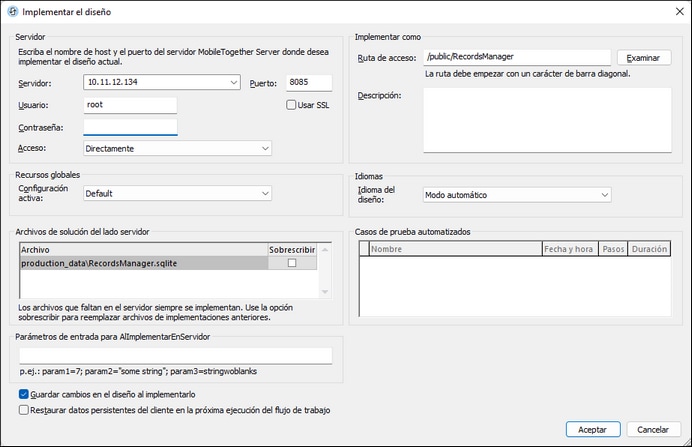Implementar en MobileTogether Server
Abre el cuadro de diálogo de MobileTogether Server en el que especifica: (i) detalles de conexión al servidor y (ii) las propiedades de la implementación del proyecto en el servidor. Al hacer clic sobre Aceptar, el archivo del diseño activo actual de MobileTogether se implementa en el MobileTogether Server.
| Nota: | al implementar un proyecto se ejecutan las acciones del evento AlImplementarEnServidor. (Puede definir las acciones de este evento con la propiedad Más opciones de configuración del proyecto del proyecto.) Durante el control de acciones el servidor se bloquea y los clientes dejan de poder conectarse a él. Si no se puede bloquear el servidor en 10 segundos se genera un mensaje de error. |
Configuración
Nombre del servidor y puerto
El puerto hace referencia al administrador del MobileTogether Server y se debe corresponder con la configuración de puertos del Administrador de MobileTogether Server. Si usa SSL, asegúrese de que usa el puerto seguro de MobileTogether Server.
Nombre de usuario y contraseña
El nombre de usuario y la contraseña del usuario a la que se le ha otorgado el privilegio "Guardar el flujo de trabajo desde el designer". Los usuarios del MobileTogether Server y sus privilegios se especifican en la Configuración de usuarios y roles del MobileTogether Server.
Inicio de sesión
Especifica si el inicio de sesión es directo o como el usuario del dominio. Si el acceso es como en el usuario del dominio, se podrá usar el nombre del usuario específico del dominio y la contraseña. Seleccione Directamente o el dominio que desee usar de las opciones del cuadro combinado. Sólo se mostrarán en el cuadro combinado aquellos dominios que se han configurado en el servidor para un inicio de sesión activo del directorio. Podrá obtener más información sobre la configuración del servidor para el inicio de sesión activo del directorio en el Manual del usuario de MobileTogether Server.
Ruta de implementación y descripción de la solución
La ruta y el nombre de la solución implementada, y la descripción de la solución aparecerán en el servidor.
Configuración activa de los recursos globales
Seleccione la configuración activa desde las configuraciones disponibles en la lista del menú desplegable del cuadro combinado. Las configuraciones disponibles son aquellas que vienen definidas en el archivo de Definiciones de Recursos Globales y se obtienen de forma automática desde aquí. Consulte la sección Recursos globales de Altova para obtener más información.
Idioma del diseño
Seleccione el idioma que quiere usar por por defecto cuando la solución se abra en un cliente. La lista desplegable del cuadro combinado muestra los idiomas que se han definido en el cuadro de diálogo "Localización" del diseño. Tenga en cuenta que, una vez se ha implementado la solución en MobileTogether Server puede cambiar el idioma predeterminado en el que se inicia la solución desde la pestaña Flujo de trabajo de MobileTogether Server.
•Auto hace referencia al idioma que se quiere usar.
•Predeterminado hace referencia al idioma, que es el idioma en el que se diseñó la solución.
•Los demás elementos de la lista desplegable son los nombres de las localizaciones (que son los idiomas a los que se ha traducido el idioma predeterminado del diseño).
Archivos de solución del lado servidor
Enumera todos los archivos de solución del lado servidor del diseño activo; puede reemplazar cada uno de ellos con el archivo del mismo nombre que hay en el servidor. Estos archivos se implementan en el servidor, en una ubicación relativa al directorio de trabajo de la solución del lado servidor.
Si un archivo de la lista no se ha implementado aún, se implementará (aunque no se haya marcado la casilla Sobrescribir). Si un archivo ya existe en el servidor, la opción Sobrescribir sirve para reemplazarlo. Si los archivos no se pueden escribir (por ejemplo porque otro cliente de la solución está usando el servidor en ese moment), se vuelve a intentar implementar los archivos automáticamente pasados 10 segundos. Si este intento tampoco funciona, la implementación falla y se devuelve el mensaje de error correspondiente.
Si tanto MobileTogether Designer como MobileTogether Server son compatibles con el protocolo de implementación WebSocket, aparece un cuadro de diálogo Implementando... al hacer clic en el botón Aceptar del cuadro de diálogo Implementar diseño. El cuadro de diálogo Implementando contiene una barra de progreso y muestra el nombre del archivo que se está subiendo en ese momento al servidor. El cuadro de diálogo también contiene un botón Cancelar que permite detener la implementación.
La implementación de archivos grandes (100+ MB) es compatible a partir de la versión 8.1. Las versiones más antiguas de MobileTogether Designer no son compatibles con el protocolo WebSocket. En consecuencia, el cuadro de diálogo Implementando... no aparece en esas versiones.
| Nota: | si se implementa un archivo de solución del lado servidor, todos los clientes de todas las soluciones que están en el servidor se bloquean durante la implementación. Una vez esta haya terminado, todos los clientes y las soluciones se desbloquean. Los clientes que estuvieran usando la solución para la que se implementaron los archivos deberán reiniciarla. |
| Nota: | antes de intentar sobrescribir los archivos se crea una copia de seguridad en la misma carpeta que el archivo que se quiere sobrescribir. El archivo de la copia de seguridad tiene el mismo nombre que el del archivo de destino pero se le añade una extensión fecha-hora. Si la sustitución se efectúa correctamente, esa copia se borra. Si se produce un error se restaura el archivo original con la copia de seguridad y esta se elimina. Si no se puede restaurar el archivo, la copia de seguridad no se elimina. |
Parámetros de entrada del evento AlImplementarEnServidor
Este campo se habilita solamente si se ha definido al menos una acción para el evento AlImplementarEnServidor (a la que se accede desde la propiedad de proyecto Más opciones de configuración del proyecto). Los parámetros de entrada que introduzca se pasan a la variable global \$MT_InputParameters en la implementación y los valores de los parámetros se pueden recuperar de esta variable y usar en las acciones de AlImplementarEnServidor.
Los parámetros de entrada se introducen como pares nombre-valor separados por punto y coma. Las secuencias que concienen espacios deben ir encerradas en comillas dobles o simples.
Param-1=5089; MyParam-2="space separated words"; SomeParam-3=JoinedWords
Tenga en cuenta que cuando estos valores se pasan a \$MT_InputParameters se almacenan allí como cadenas de texto y valores numéricos. Si en las propiedades del proyecto indicó que los valores de \$MT_InputParameters se almacenan como una secuencia de valores (y no como la asignación predeterminada), la secuencia de valores resultante se ordena alfabéticamente en base a los nombres clave de los parámetros, tras lo cual para acceder a los valores debe usar la posición del índice en la secuencia que corresponda a cada uno, por ejemplo \$MT_InputParameters[1].
Por ejemplo, podría (i) restaurar una contraseña de usuario actualizando un nodo con una contraseña nueva que suministra por un parámetro de entrada y (ii) enviar un correo electrónico al usuario con la contraseña nueva, que se incluye en el mensaje con el mismo parámetro de entrada.
Casos de prueba automatizados
Este grupo de opciones muestra las ejecuciones de prueba base grabadas (casos de prueba) del diseño. Seleccione qué casos de prueba desea implementar. Use Ctrl+Mayús para seleccionar varios casos de prueba.
Guardar los cambios del diseño al implementar
El archivo del proyecto se guarda antes de llevar a cabo la implementación, de esta forma se incluyen los últimos cambios en el diseño.
Restablecer los datos persistentes del cliente en la próxima ejecución del flujo de trabajo
Restablece los datos persistentes del cliente en la siguiente ejecución de la solución.